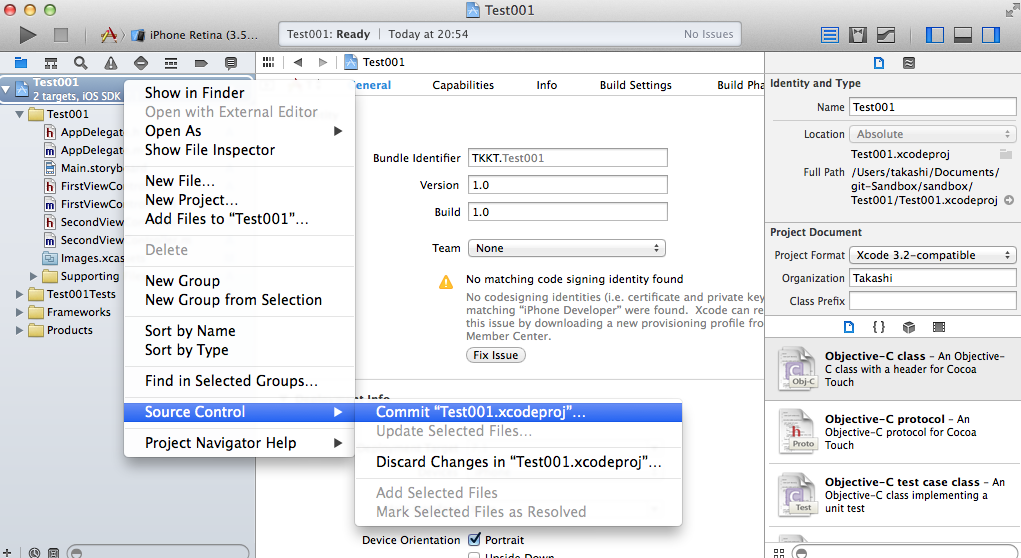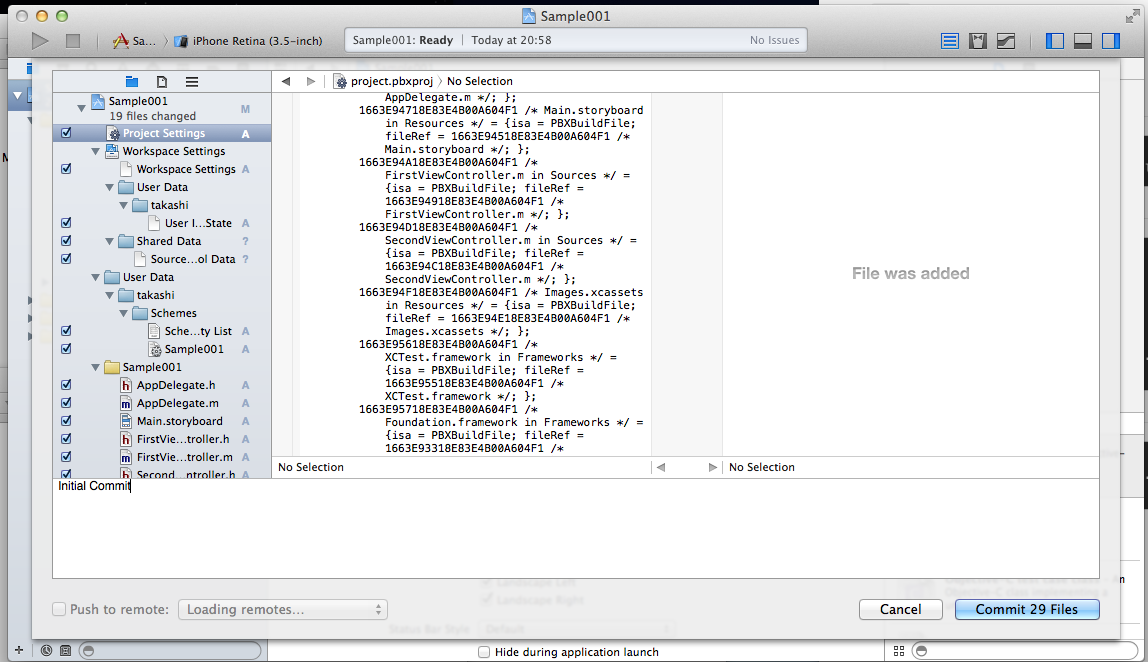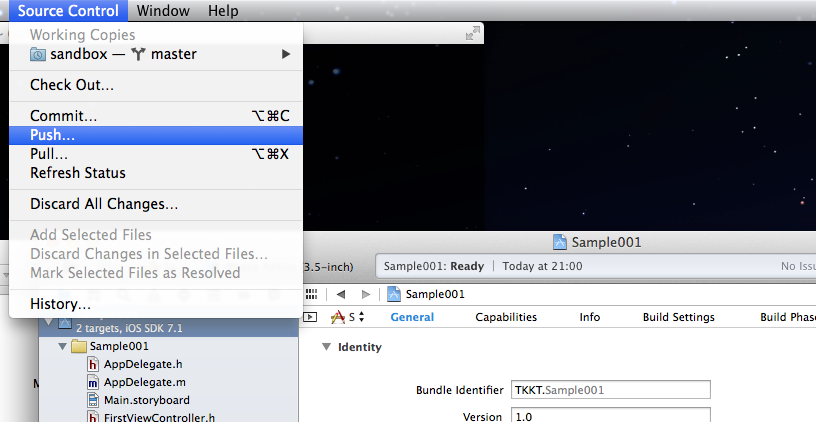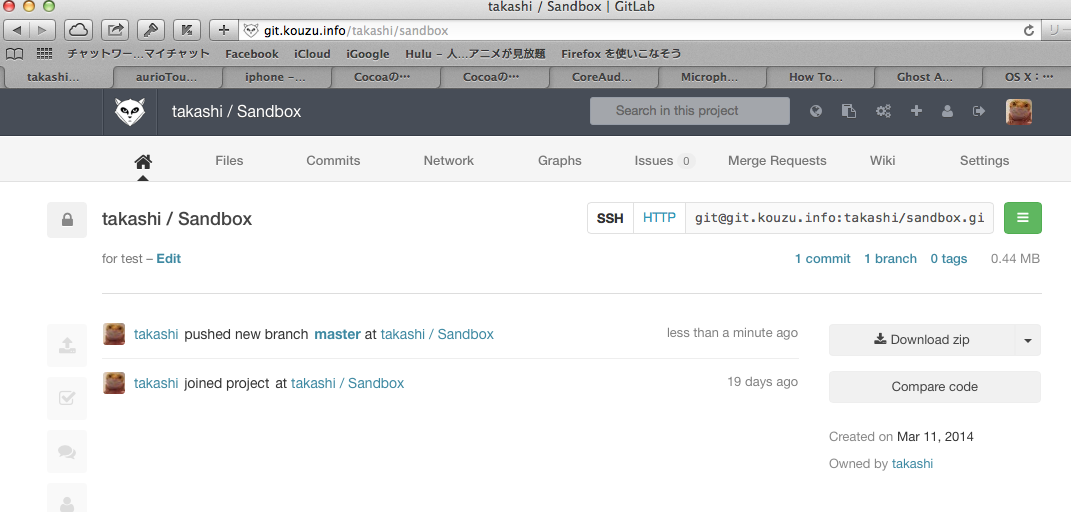Developed withJava IDE with advanced HTML/CSS/JS
editor for hardcore web-developers
目的
GPIO等 RaspberryPi上でしか実行できないプログラム開発の効率化を行う
- RaspberryPi用のライブラリでもAutocompleteを効かせたい
(素早く開発したい、Pythonも始めたばかりなので書き方を教えて欲しい) - RaspberryPi上でDebugを行いながら開発を行なえる環境を構築する
(I2C通信のDebugとか大変だ、エンディアン,16進数 開発者電卓とにらめっこ...) - IDEはIntelliJ IDEAを利用したい
(PyCharmでも一部メニューは異なりますが基本的には同じかと)
+GPIO周りの開発を行うためpiユーザの権限をrootユーザと同一に変更
既にPiユーザにはgpioグループ権限が付いているが実行できなかったため仕方なく
動作確認済 構成/環境
- RaspberryPi Model B/B+
with Raspbian - IntelliJ IDEA Ver13
Windows/Mac共に全く同じ設定で動作確認できました
概要
下記を実施する事で目的を達成します
1. プロジェクトSDKにRaspberryPi上のPythonを設定
2. プログラムとデバッグ実行用のデプロイ設定
3. GPIO周りに触るためpiユーザをrootユーザと同じUIDに変更
他に方法がないか模索中(gpio groupに属していても実行時エラーが出てしまう)
設定
1. プロジェクトSDKにRaspPi上のPythonを設定
1.1. 新しいProject作成
Create New Projectを選択します
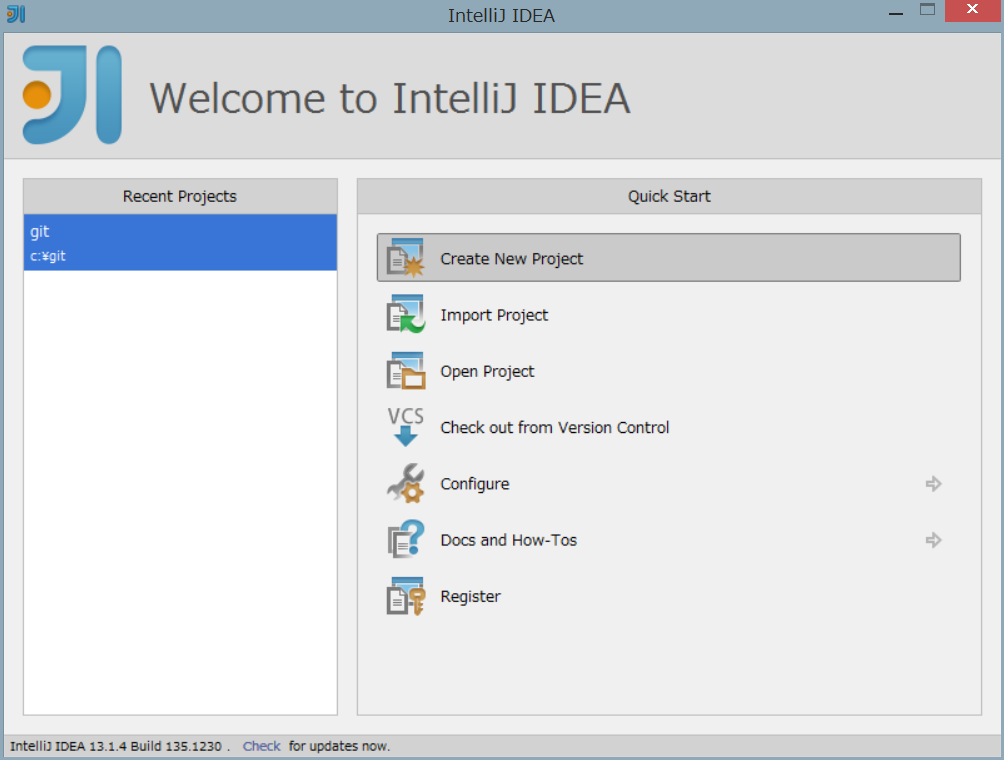
1.2. Project利用のSDK環境をRemote上に構築
下記を実行するとRaspberryPi上にヘルパーファイル群がアップロードされます
Add Remoteを選択
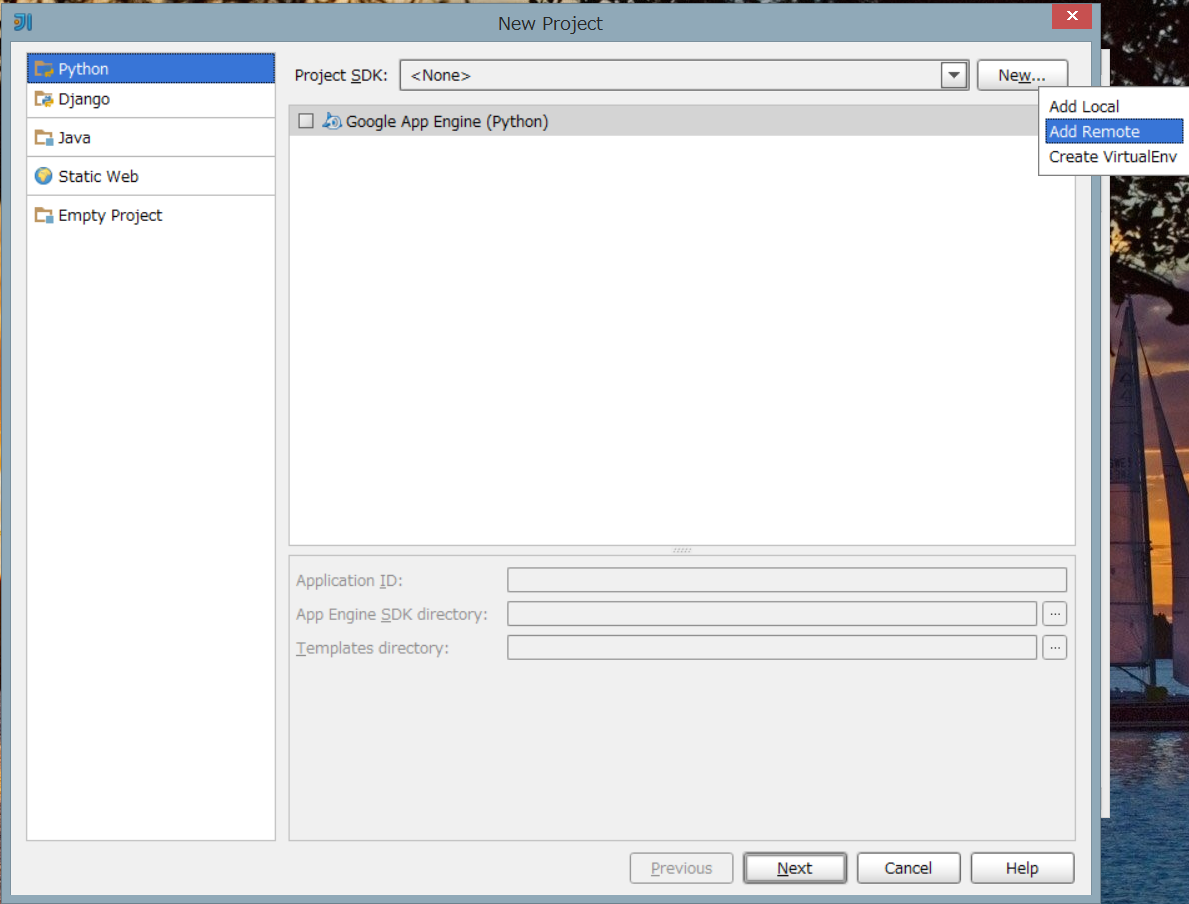
RaspberryPi情報を入力
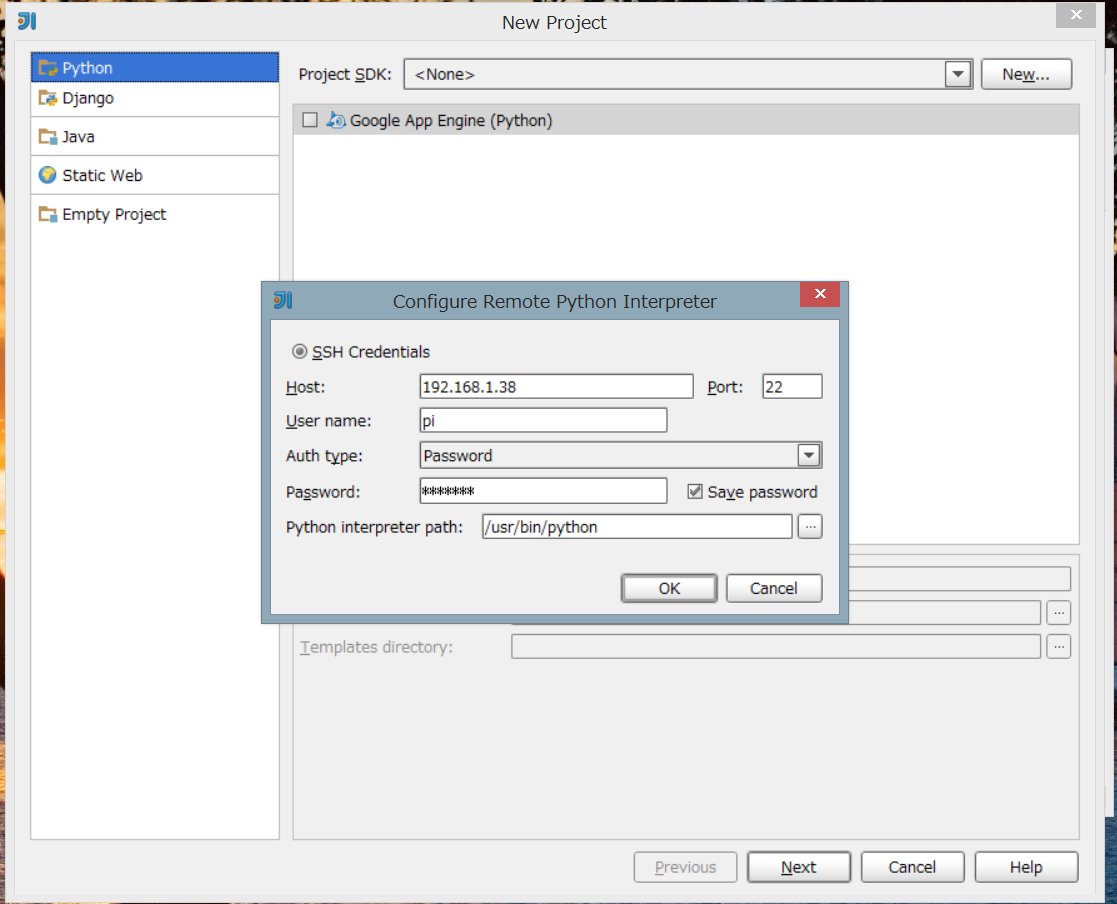
1.3. 作成したSDK情報を利用し新しいPythonプロジェクトを作成
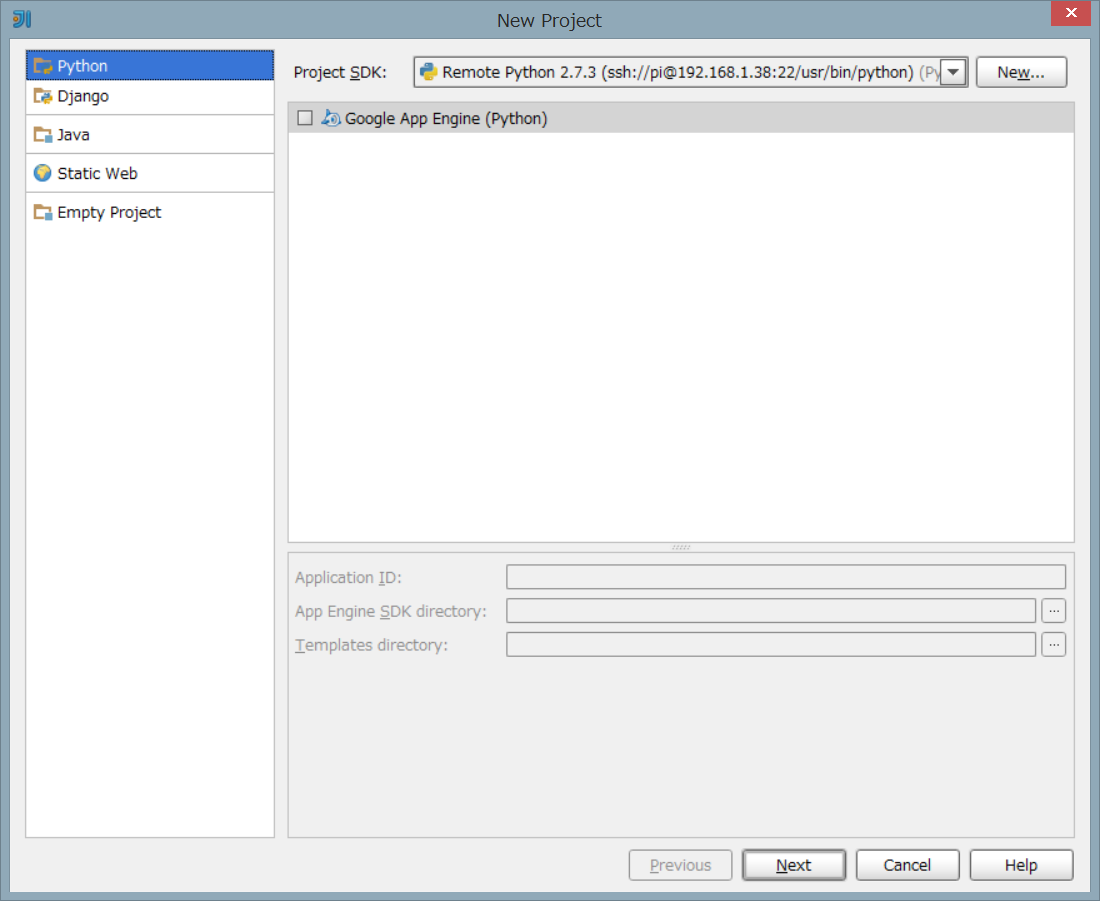
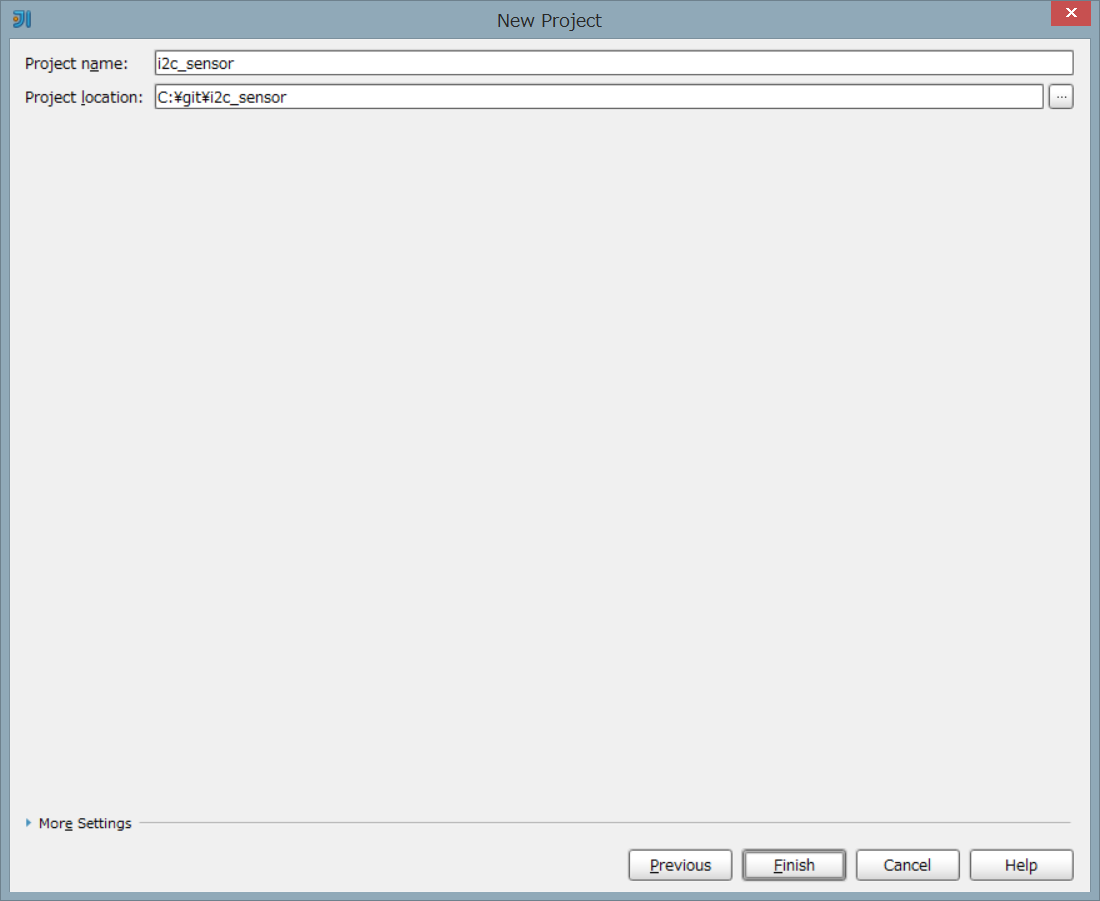 メインプログラムファイルを追加します
メインプログラムファイルを追加します
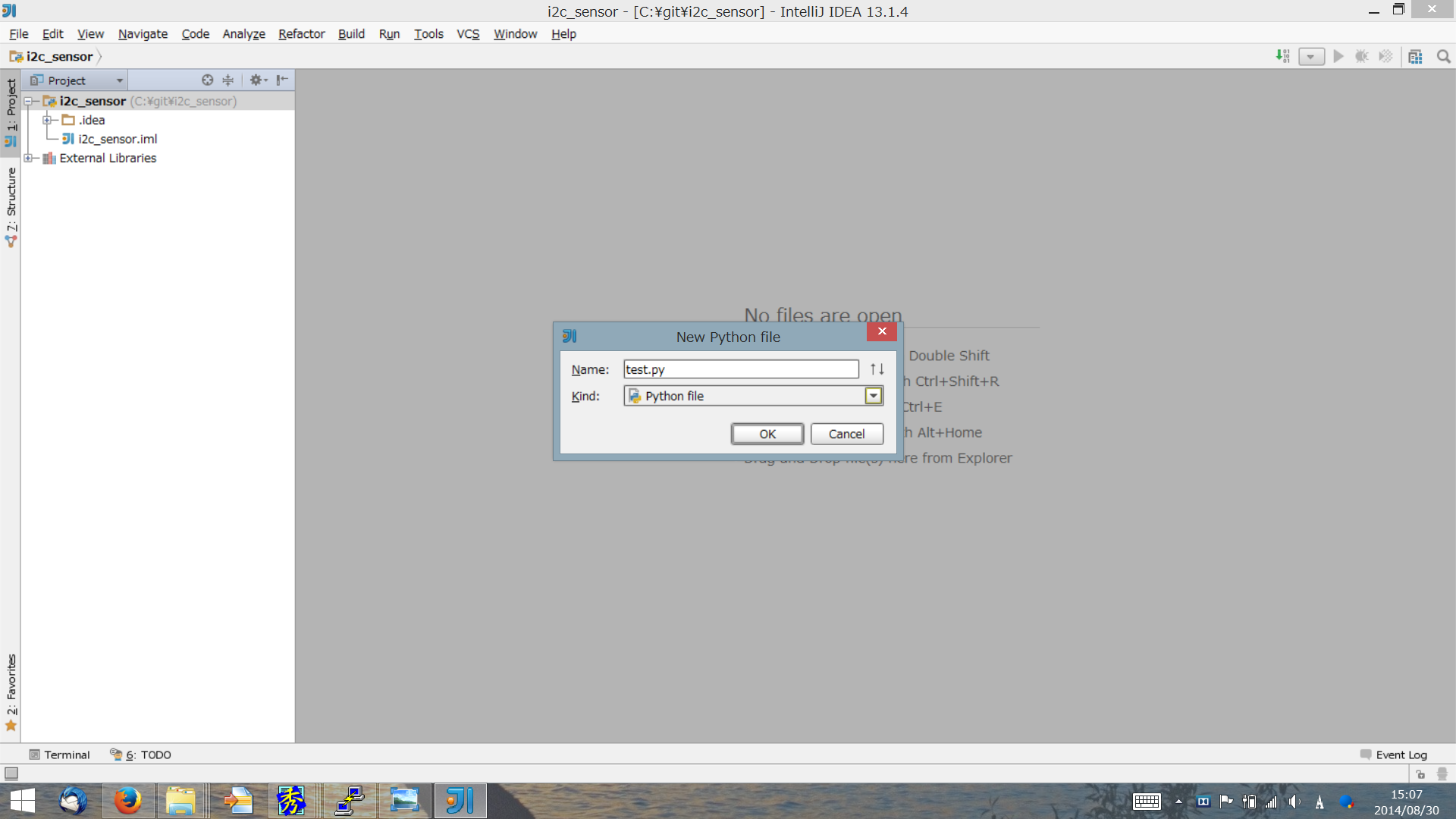
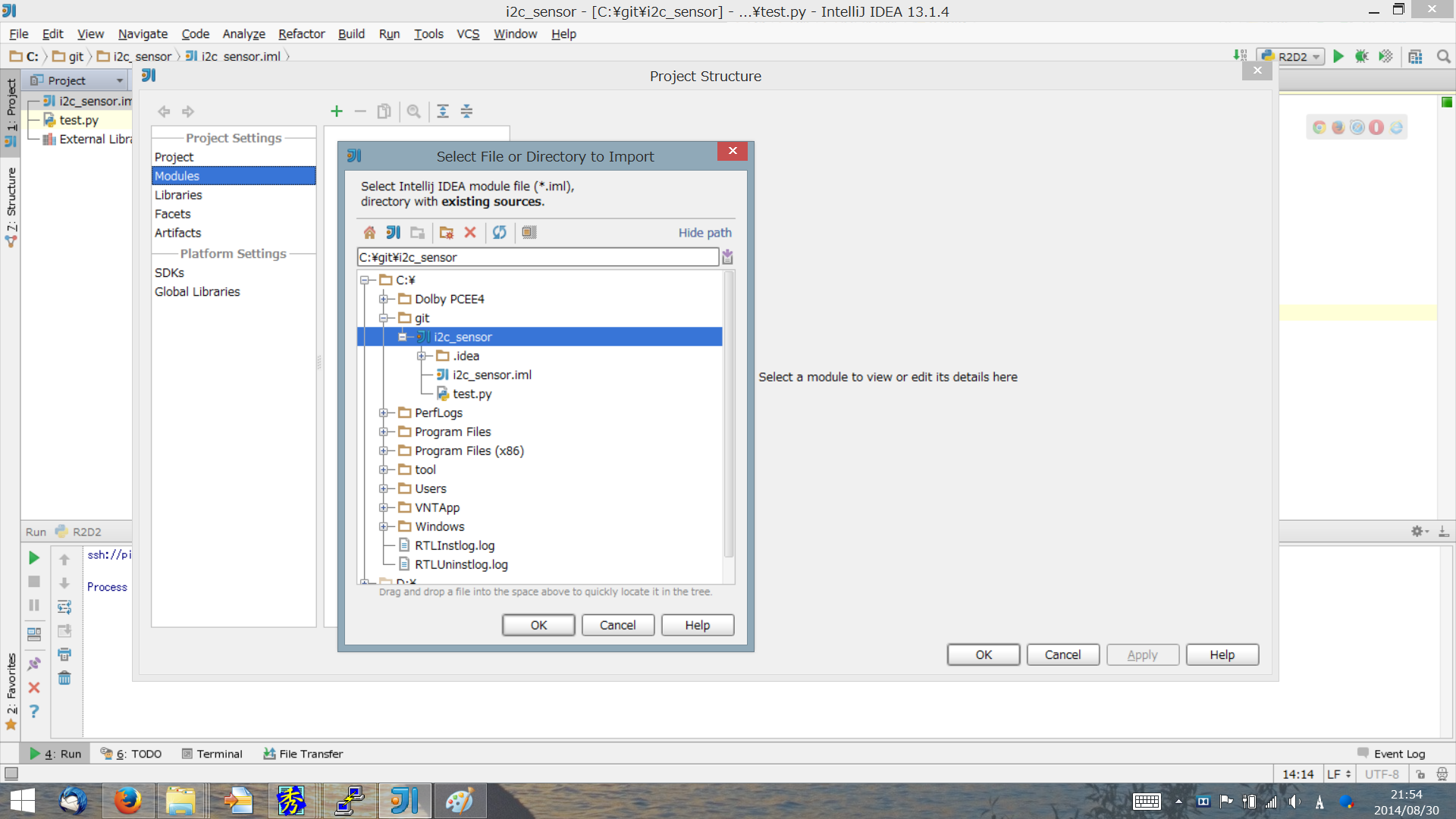
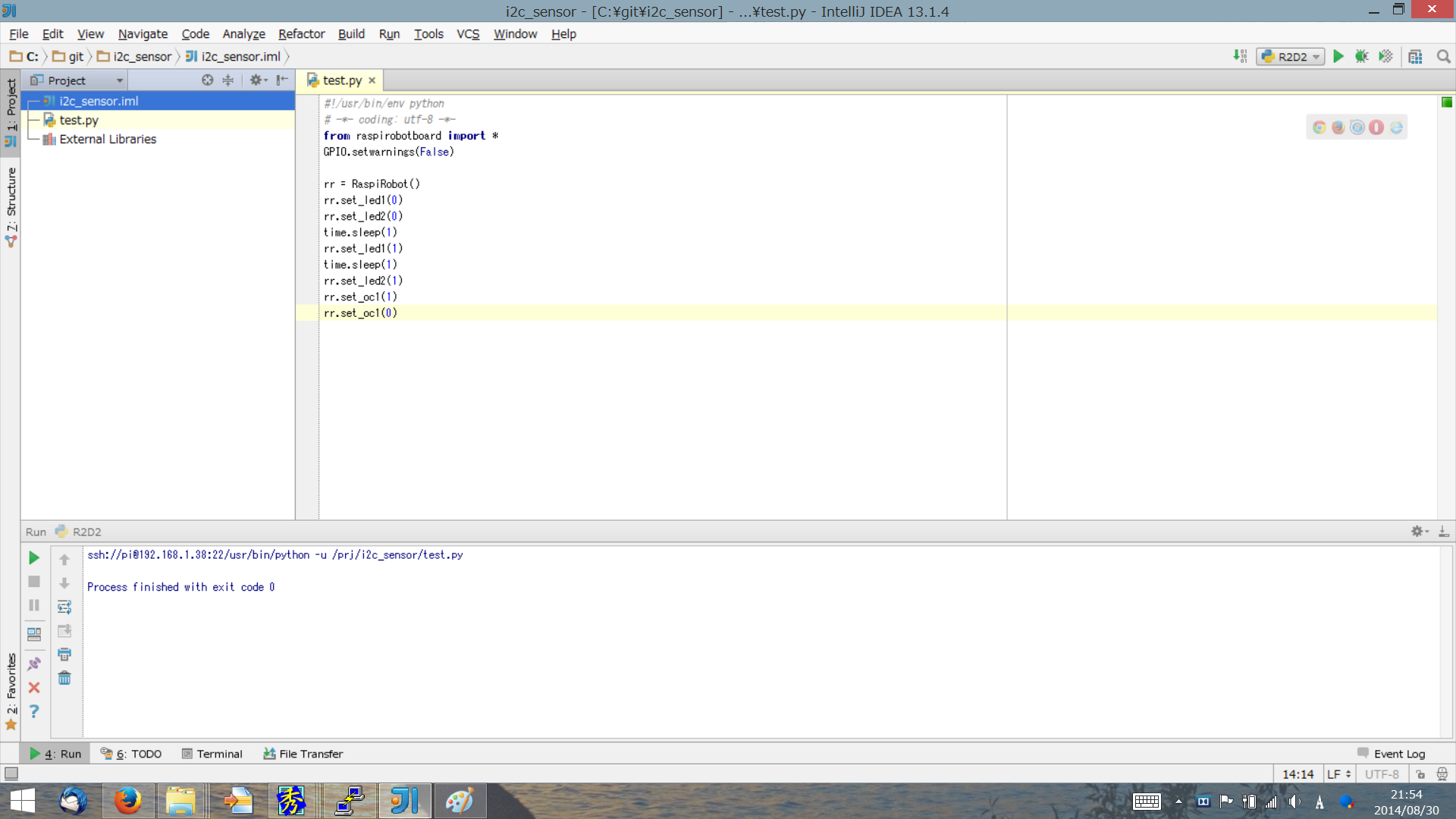
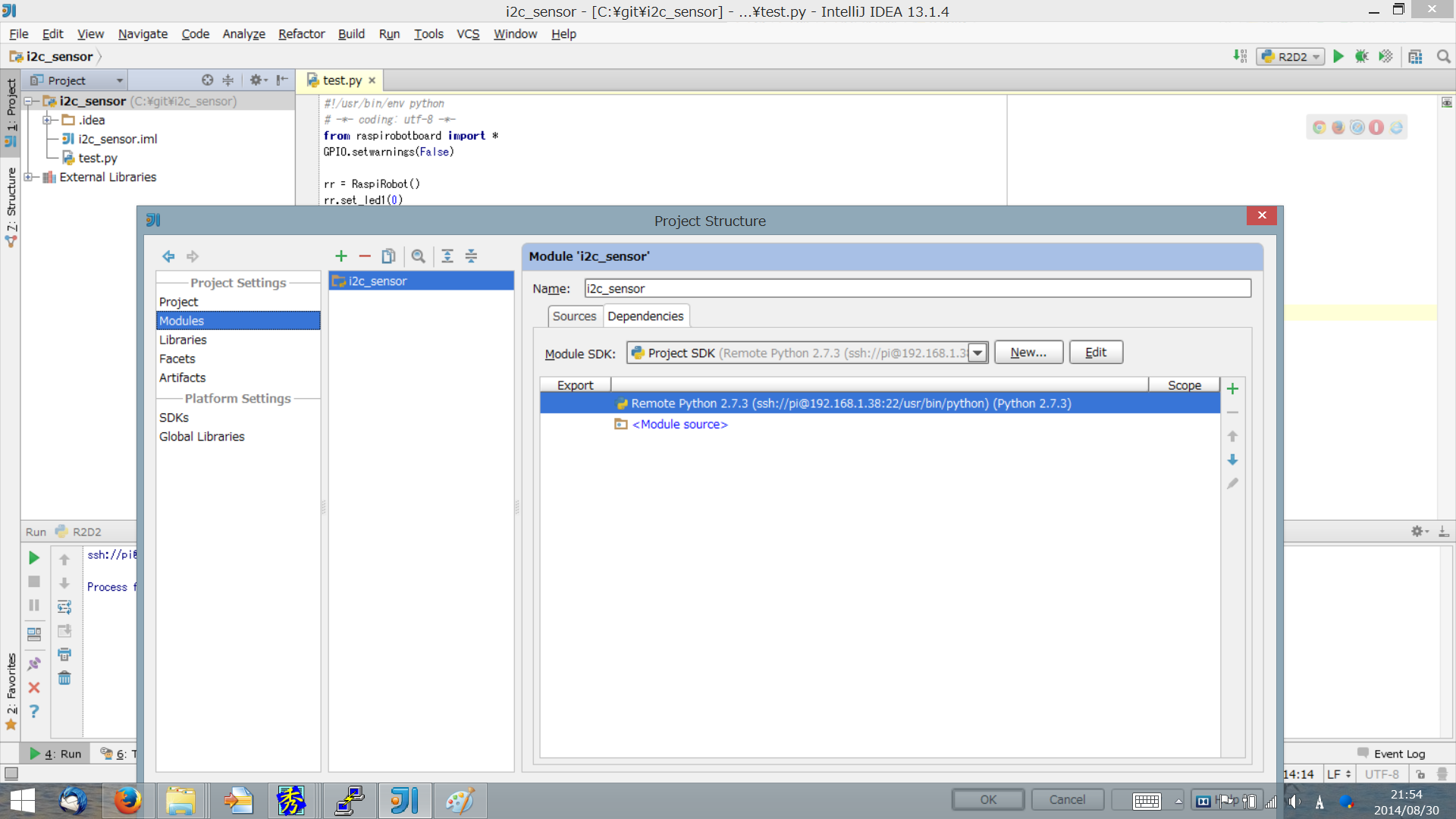






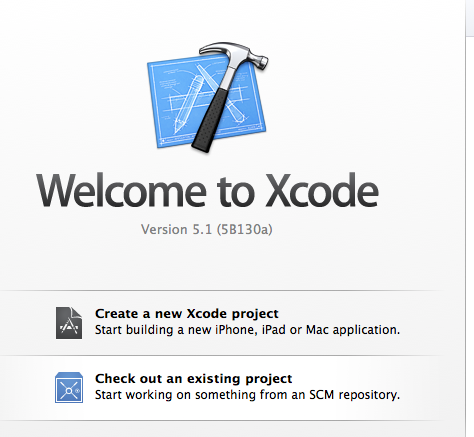 Check out... を選択
Check out... を選択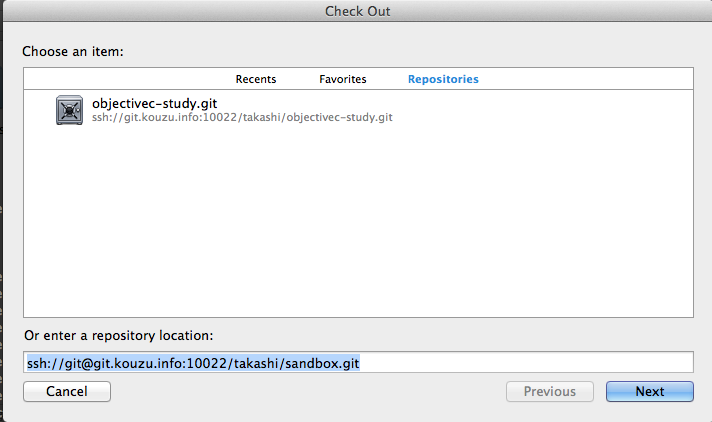 Repository Locationに下記を入力
Repository Locationに下記を入力 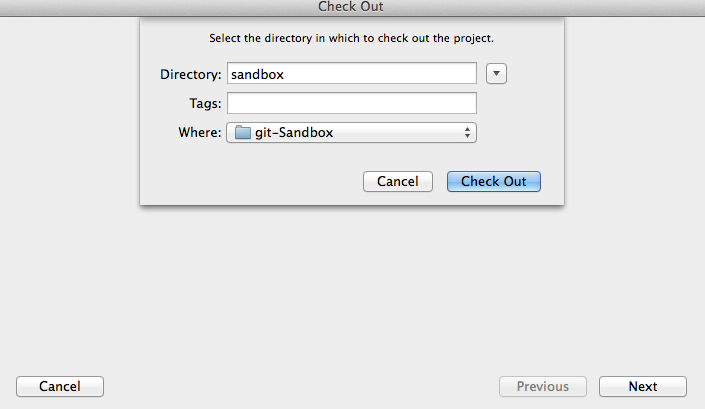 お好きな場所にチェックアウト
お好きな場所にチェックアウト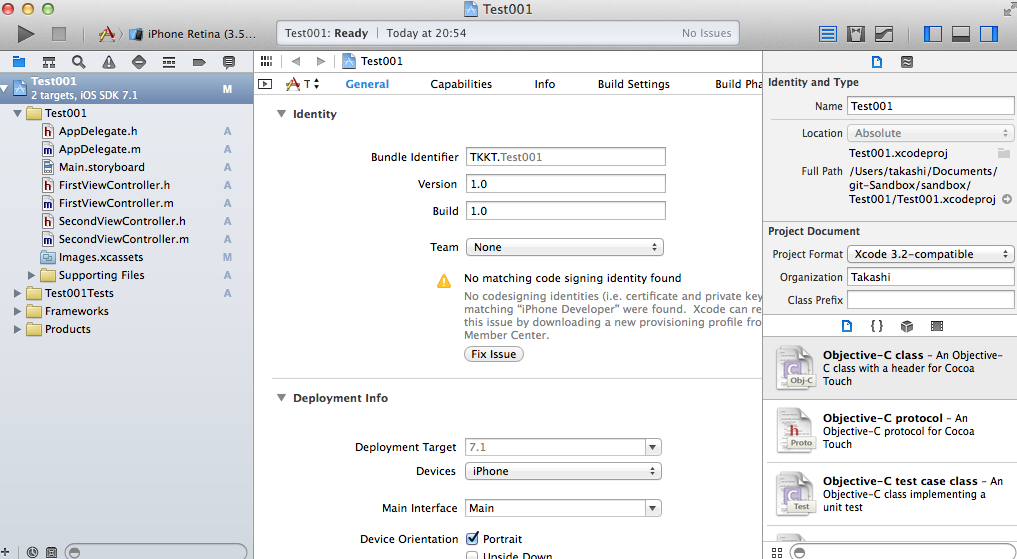 チェックアウトしたディレクトリ内にプロジェクトを作成する
チェックアウトしたディレクトリ内にプロジェクトを作成する